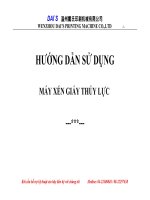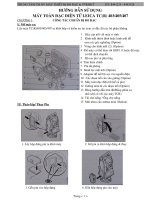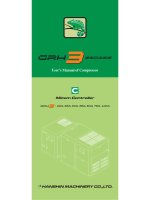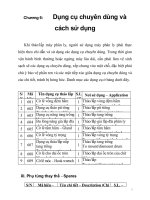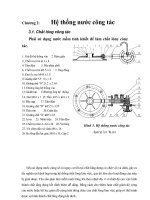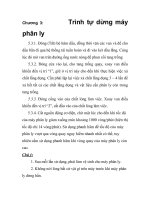Huong dan su dung may do OTDR FTB 7000 (EXFO)
Bạn đang xem bản rút gọn của tài liệu. Xem và tải ngay bản đầy đủ của tài liệu tại đây (433.71 KB, 25 trang )
PHỤ LỤC 8
MÁY ĐO QUANG DỘI OTDR
(OPTICAL TIME DOMAIN REFLECTOMETER)
5.1.
Giới Thiệu Máy Đo Quang Dội FTB-7000 OTDR (EXFO)
5.1.1. Chức năng tổng quát của một máy đo OTDR:
Máy đo quang dội OTDR (Optical Time Domain Reflectometer) là máy đo được sử
dụng phổ biến trong quá trình lắp đặt, đo thử và bảo dưỡng các tuyến thông tin quang.
Nguyên lý hoạt động của máy đo OTDR: dựa trên hiện tượng tán xạ ngược (Back
Scattering) và phản xạ (Reflection). Chi tiết về nguyên lý hoạt động của OTDR có thể xem
thêm trong các tài liệu [1], [2].
Sử dụng máy đo OTDR cho phép người sử dụng xác đònh được :
Chiều dài của tuyến quang
Suy hao của toàn tuyến quang
Suy hao trung bình của sợi quang
Các sự kiện (event) xảy ra trên toàn tuyến quang như: mối hàn nóng chảy
(splice), khớp nối (connector), các vò trí suy hao, điểm cuối sủa sợi quang…
Suy hao của các sự kiện
Cự ly, khoảng cách giữa các sự kiện trên tuyến quang
Vi trí điểm đứt trên tuyến quang
5.1.2. Máy đo OTDR FBT-7323B-B 1310-1550 (SM)
OTDR FBT-7323B-B 1310-1550 (SM) là một trong các loại máy đo quang dội OTDR
do hãng EXFO sản xuất (FTB-7000 OTDR). Ngoài các tính năng chung của một máy đo
OTDR, FTB-7323B-B 1310-1550 (SM) có một số tính năng và đặc điểm sau:
Sử dụng cho sợi quang đơn mode SMF (single mode fiber) ở hai bước sóng
1310nm và 1550nm.
Được chế tạo dưới dạng module, hoạt động trên nền của hệ thống FTB-400
Universal Test System (UTS), có thể tháo rắp được. Giao diện của FBT-400
và module OTDR FTB-7323B-B 1310-1550 (SM) được trình bày như trên hình
5.1 và hình 5.2.
Các thao tác khai báo, vận hành đơn giản, quen thuộc cho người sử dụng vì có
giao diện như một máy tính các nhân PC.
Việc lưu trữ kết quả đo có thể được thực hiện thông qua hai cổng USB và ổ
mềm. Ngoài ra, trên nền FTB-400 UTS còn có các cổng COM và LPT để kết
nối với máy in và các thiết bò ngoại vi khác (xem hình 5.1).
45
Việc sử lý kết quả đo thử có thể được thực hiện trực tiếp online khi đang kết
nối với sợi quang trên nền UTS hoặc thực hiện sau khi đo trên PC bằng phần
mềm offline.
Dải động: 37.5 dB/ 35.5 dB với độ phân giải cao.
Dead zone: 3m
Tối đa có thể thực hiện 52000 điểm đo trên một trace
Hình 5.1: Giao diện FTB-400 Universal Test System (UTS)
Hình 5.1 trình bày giao diện mặt trước và hai bên của FBT-400. Ý nghóa của các đèn
LED và chức năng của các nút điều khiển ở trước mặt của FBT-400 được trình bày trong
bảng 5.1 và 5.2.
46
Bảng 5.1: Ý nghóa của các đèn LED
LED
Ý nghóa
Sáng : Hệ thống FBT-400 Universal Test System đang hoạt động
Tắt
: Hệ thống FBT-400 Universal Test System đang tắt
Sáng : Nguồn pin còn ít hơn 10% năng lượng
Tắt
: Nguồn pin còn nhiều hơn 10% năng lượng
Sáng : Hệ thống FBT-400 Universal Test System được cấp nguồn
bởi bộ biến đổi AC/DC; nguồn pin không cần thiết
Chớp : Nguồn pin đang được sạc
Tắt
: Hệ thống FBT-400 Universal Test System không được cấp
nguồn bởi bộ biến đổi AC/DC
Chớp : Ổ cứng đang hoạt động
Sáng : Các module đo thử đang phát tín hiệu quang
Tắt
: Các module đo thử không phát tín hiệu quang
Bảng 5.2: Chức năng của các nút điều khiển
Nút
Chức năng
Bật/Tắt : Bật/tắt hệ thống FBT-400 Universal Test System
Backlight : Hiệu chỉnh độ sáng của màn hình
Program switcher : Chuyển đổi cửa sổ làm việc sang các chương
trình ứng dụng khác trong hệ thống. Nút này tương đương với việc
nhấn Alt-Tab trên bàn phím.
Enter : Lựa chọn phần đã được tô đậm (highlighted) trên màn hình.
Nút này tương đương với nút Enter trên bàn phím
47
Hình 5.2: Giao diện module OTDR
Hình 5.2 là giao diện của module OTDR, được gắn bên hông phải của FTB-400 UTS.
Trên module này có các bộ phận chức năng và cảnh báo như sau:
5.2.
Visual fault locator (VFL) port (optional): cổng kết nối nguồn quang phát ra
ánh sáng màu đỏ và sợi quang. Chức năng tùy chọn này cho phép xác đònh vò
trí đứt trên sợi quang bằng mắt thường.
Source emission indicator LED (optional): đèn LED chỉ thò nguồn quang
đang hoạt động. Đây cũng là khả năng tùy chọn của thiết bò (có thể có hoặc
không).
Module handle: vò trí nắm module khi tiến hành tháo rắp module.
ODTR port: cổng kết nối sợi quang và máy đo OTDR. Loại connector của
Module OTDR được sử dụng tại phòng thí nghiệm là loại FC.
: cảnh báo an toàn cho biết thiết bò đang sử dụng phát ra nguồn quang
laser. Các lưu ý về an toàn khi làm việc với thiết bò được trình bày trong phần
5.2.
Một Số Lưu ù Về An Toàn Khi Sử Dụng Máy Đo OTDR:
5.2.1. An toàn cho người sử dụng:
Máy đo OTDR sử dụng nguồn quang laser có công suất phát quang cao và phát ra ánh
sáng không thấy được (1310 nm và 1550nm) cho nên có thể nguy hiểm cho mắt của người sử
dụng. Do vậy, khi sử dung máy đo OTDR cần lưu lý:
Không kết nối hoặc tháo gỡ các sợi quang trong khi nguồn quang lase r đang
hoạt động
Không được nhìn trực tiếp vào sợi quang khi không chắc chắn rằng hiện tại sợi
quang đó không được sử dụng để truyền ánh sáng
48
5.2.2.
Bảo đảm rằng mắt của bạn đã được bảo vệ bởi các dụng cụ bảo hộ trong
trường hợp tiếp xúc với ánh sáng laser
An Toàn Cho Thiết Bò:
Không kết nối sợi quang đang mang bất kỳ dạng một tín hiệu ánh sáng nào vào cổng
kết nối của máy đo OTDR vì có thể gây hại cho máy. Bất kỳ một tín hiệu quang nào có công
suất lớn hơn –30dBm có thể ảnh hưởng đến acquisition của máy đo và làm hỏng module
OTDR.
Các cảnh báo trên máy đo thường được thông báo bằng “băng cảnh báo ” hoặc “biểu
tượng cảnh báo” có dạng như sau:
Hình 5.3: Một số bảng cảnh báo trên thiết bò đo quang
5.3.
Sử Dụng Máy Đo FTB-7000 OTDR
Các thao tác vận hành, khai báo thông số, xử lý kết quả đo của máy đo FTB-7000
OTDR được thực hiện dựa trên phần mềm ứng dụng Toolbox 6. của EXFO. Ứng dụng
Toolbox này được sử dụng không chỉ cho máy đo OTDR mà còn có thể được sử dụng cho các
loại máy đo khác của EXFO như Optical Spectrum Analyzer (OSA), Multi-Wavelength
Meter, PMD Analyzer, Chromatic Dispersion, Multitest …
Chi tiết về Toolbox có thể xem trong phần giới thiệu FTB-400 UTS.
Thiết lập ứng dụng cho máy đo FTB-7000 OTDR:
1. Trên màn hình của FTB-400 UTS, chọn phím chức năng (function tab)
Current Modules để màn hình hiển thò tất cả các module hiện tại có thể sử
dụng được (xem hình 5.4)
49
Hình 5.4: Màn hình chính cho phép chọn module sử dụng
2. Chọn module OTDR. Nếu module OTDR đã sẵn sàng để được sử dụng thì trên
bảng trạng thái Status sẽ hiển thò Ready.
3. Click vào nút tương ứng trong phần Online Application để bắt đầu các ứng
dụng của OTDR. Một cửa sổ chính cho ứng dụng OTDR được hiện ra như trên
hình 5.5
Bằng cách thay đổi các nút chức năng và hiệu chỉnh các thông số, các thông số hoạt
động của máy đo có thể được thiết lập. Các hướng dẫn sử dụng cũng được hiển thò trên màn
hình.
Hình 5.5: cửa sổ ứng dụng của máy đo OTDR
50
5.3.1.
Cài đặt thông số cho máy đo:
Máy đo FTB-7000 OTDR cho phép người sử dụng tiến hành đo theo 3 chế độ (mode)
làm việc :
Auto mode: việc ước lượng chiều dài sợi quang, cài đặt các thông số
acquisition, hiển thò đường biểu diễn (trace) và bảng sự kiện (Event Table)
được thực hiện một cách tự động theo cấu hình đã được cài đặt trước đó.
Advanced mode: cho phép người sử dụng có thể hiệu chỉnh tất cả thông số đo
và hiệu chỉnh cách thức hiển thò kết quả đo. Sử dụng Advanced mode còn cho
phép cài đặt các thông số đo cho chế độ Auto mode.
Creat Ref./Template mode: cho phép người sử dụng kiểm tra các sợi quang
và so sánh chúng với một trace so sánh (reference trace) đã được đánh giá
trước đây. Trong khi hoạt động ở chế độ Ref./Template mode, trace so sánh
(reference trace) cũng có thể được cập nhật bằng cách thêm các sự kiện được
phát hiện từ trace mới thu được.
Các chế độ hoạt động này có thể được lựa chọn từ Mode tab trong cửa sổ Setup.
5.3.2. Cài đặt các thông số hiển thò đặc tuyến suy hao (Trace Display Parameters):
Bằng cách lựa chọn General tab trong phần Setup (hoặc sau khi nhấn F5), một số
thông số có thể được lựa chọn và thay đổi như sau:
Distance unit (đơn vò khoảng cách): Kilometers (km), Miles (mi) hoặc
Kilofeets (kf)
Grid: Có (On) hoặc Không (Off) hiển thò lưới (grid) trên cửa sổ hiển thò
Zoom Window: Có (On) hoặc Không (Off) hiển thò cửa sổ Zoom (nằm trên
góc phải-trên của màn hình hiển thò)
Trace Name in Graph: Có (On) hoặc Không (Off) hiển thò tên file trên màn
hình hiển thò
Trace Display Mode: cho phép lựa chọn kiểu hiển thò trace: Auto mode,
Advanced mode và Creat Ref./Template mode
Complete Trace: hiển thò toàn bộ trace và khoảng cách đo được
Marker: hiển thò trace từ Span Start đến Span End
Optimum: hiển thò trace với nhiễu ít nhất thu được ở cuối sợi quang
Pulse Width: hiển thò độ rộng xung (pulse width) theo đơn vò thời gian (Time)
hoặc khoảng cách (Distance)
5.3.3. Cài đặt các thông số ghi nhận kết quả đo (Acquisition Parameters):
51
Autorange acquisition time: có 6 giá trò có thể được chọn cho thời gian ghi
nhận kết quả đo: 15seconds (giá trò mặc đònh), 30 seconds, 1 minute, 1.5
minutes, 2 minutes và 3 minutes.
First connector check: kiểm tra connector đầu tiên nhằm xác đònh tuyến
quang đã dược kết nối với máy đo OTDR hay chưa. Nếu một suy hao lớn bất
thường xảy ra tại connector đầu tiên, một bản g cảnh báo sẽ xuất hiện.
Hình 5.6: Bảng cảnh báo suy hao lớn bất thường xảy ra tại connector đầu tiên
5.3.4
Use same pulse and time for all wavelength: sử dụng cùng xung và thời gian
cho tất cả các bùc sóng
IOR, Helix factor and RBS values: thay đổi các giá trò IOR, Helix and RBS
của sợi quang
Đònh nghóa và ký hiệu các loại sự kiện (Event)
Span Start
Span Start của một trace là sự kiện đánh dấu điểm bắt đầu của một đoạn sợi quang
(fiber span). Theo mặc đònh, Span Start được đặt ở sự kiện đầu tiên của sợi quang
được kiểm tra. Tuy nhiên, người sử dụng cũng có thể chọn một sự kiện khác làm vò trí
Span Start của một đoạn sợi quang muốn phân tích. Khi đó, bảng sự kiện (Event
Table) sẽ được bắt đầu tại vò trí Span Start này.
Span End
Span End của một trace là sự kiện đánh dấu điểm kết thúc của một đoạn sợi quang
(fiber span). Theo mặc đònh, Span End được đặt ở sự kiện cuối cùng của sợi quang
được kiểm tra và được gọi là sự kiện cuối sợi quang (end-of-fiber event). Tuy nhiên ,
người sử dụng cũng có thể chọn một sự kiện khác làm vò trí Span End của một đoạn
sợi quang muốn phân tích. Khi đó, bảng sự kiện (Event Table) sẽ được kết thúc tại
Span End này.
Continuous Fiber
52
Hình 5.7: Continuous Fiber
Sự kiện này cho biết rằng chiều dài của tuyến quang được ghi nhận bởi máy đo thì
ngắn hơn chiều dài của tuyến quang đó.
Điểm kết thúc của sợ i quang không được nhận biết bởi vì quá trình phân tích kết thúc
trước khi tới được điểm cuối của sợi quang.
Do đó, khoảng cách ghi nhận (acquisition distance) cần được tăng lên để có thể đo
được chiều dài lớn hơn của sợi quang.
Không có biểu hiện suy hao hay phản xạ tại vò trí Continuous Fiber này.
End of Analysis
Hình 5.8: End of Analysis
Độ rộng xung được sử dụng không cung cấp đủ dải động để đạt tới được cuối sợi
quang.
Quá trình phân tích kết thúc trước khi tới được cuối sới quang bởi vì tỷ số tín hiệu trên
nhiễu SNR quá thấp.
Do đó, độ rộng xung cần được tăng lên để tín hiệu đạt tới được cuối sợi quang với tỷ
số SNR đủ lớn.
Không có biểu hiện suy hao hay phản xạ tại vò trí End of Analysis này.
53
Non-Reflective Fault
Hình 5.9: Non-Reflective Fault
Non-Reflective Fault (sự kiện gây nên không phải do hiện tượng phản xạánh sáng)
này gây ra một sự giảm đột ngột của mức tín hiệu tán xạ Rayleigh. Sự kiện này được
biểu diễn bằng sự không liên tục trên đường dốc xuống của trace tín hiệu .
Lỗi này thường gây ra do mối hàn nóng chảy (splice), uốn cong hay vi uốn cong trên
sợi quang.
Giá trò suy hao của sự kiện này sẽ được xác đònh. Không có phản xạ xảy ra cho loại
sự kiện này.
Reflective Fault
Hình 5.10: Reflective Fault
Reflective Fault (sự kiện gây nên do hiện tượng phản xạ ánh sángï) được biểu diễn
như các xung gai xảy ra trên trace.
54
Chúng gây ra bởi sự không liên tục của chiết suất của môi trường truyền.
Các lỗi phản xạ xảy ra làm cho một phần đáng kể năng lượng ánh sáng truyền trong
sợi quang bò phản xạ ngược về phía nguồn quang.
Reflective fault có thể cho biết sự tồn tại của các khớp nối, mối hàn cơ khí hoặc ngay
cả các mối hàn nóng chảy chất lượng kém.
Giá trò suy hao và phản xạ thông thường sẽ được xác đònh tại vò trí có loại sự kiện
này.
Khi các xung phản xạ đạt mức ngưỡng, đỉnh của xung sẽ bò cắt do sự bảo hoà của linh
kiện thu quang. Kết quả là, vùng chết (dead zone) - là khoảng cách ngắn nhất có thể
phân biệt hai sự kiện kề nhau - có thể tăng lên.
Positive Fault
Hình 5.11: Positive Fault
Loại sự kiện này cho biết một mối hàn nóng chảy (splice) có độ lợi, xảy ra do vùng
kết nối giữa hai đoạn sợi quang có hệ số tán xạ ngược Rayleigh khác nhau.
Một giá tri suy hao sẽ được xác đònh cho loại sự kiện này. Lưu ý rằng: giá trò suy hao
này không thể hiện suy hao thực sự của sự kiện.
Giá trò suy hao thực sự có thể được đo bằng cách phân tích kết quả đo hai chiều.
55
Launch Level
Hình 5.12: Launch Level
Launch Level cho biết mức công suất tín hiệu được đưa vào sợi quang.
Hình trên cho thấy mức công suất ghép được đo như thế nào.
Một đường thẳng được vẽ sử dụng phương pháp xấp xỉ bình phương tối thiểu (leastsquare approximation) để kết nối tất cả các điểm trên vùng tuyến tính giữa hai sự
kiện thứ nhất và thứ hai được phát hiện.
Đường thẳng này được kéo dài cho tới khi cắt trục tung (dB)
Điểm cắt ngang cho biết mức công suất ghép vào đầu sợi quang.
Ký hiệu <<<< trên bảng sự kiện (Event Table) cho biết rằng mức công suất ghép quá
thấp.
Fiber Section
Hình 5.13: Fiber Section
Ký hiệu này biểu diễn một đoạn sợi quang không có sự kiện.
Tổng của tất cả các đoạn sợi quang trong toàn bộ fiber trace thì bằng với chiều dài
tống cộng của sợi quang. Các lỗi được phát hiện là các sự kiện đặc biệt - ngay cả khi
chúng bao phủ nhiều hơn một điểm trên trace.
56
Giá trò suy hao của đoạn sợi quang này được xác đònh.
Suy hao trung bình của đoạn sợi quang này (dB/km) được xác đònh bằng cách lấy giá
trò suy hao chia cho chiều dài của đọan sợi quang.
Merged Reflective Fault
Hình 5.14: Merged Reflective Fault
Ký hiệu này biểu hiện cho loại sự kiện bao gồm nhiều sự kiện phản xạ (reflective
events) kế nhau. Giá tri suy hao được xác đònh là suy hao tổng của các sự kiện phản
xạ thành phần.
Sự kiện Merged Reflective Fault được kết hợp bợi nhiều sự kiện phản xạ. Trên bản g
sự kiện, chỉ có Merged Reflective Fault được nêu ra, các sự kiện phản xạ thành
không được thể hiện.
Hình 5.15: Merged Reflective Fault trên Event Table
Trong hình trên, hai reflective fault đã được kết hợp .
Các sự kiện phản xạ này có thể là do các khớp nối, mối hàn cơ khí hoặc ngay cả các
mốihàn nóng chảy chất lượng kém.
Một giá trò phản xạ được xác đònh cho tất cả các sự kiện đã được kết hợp và được thể
hiện bằng giá trò phản xạ lớn nhất.
Một giá trò phản xạ cũng được biểu diễn cho từng sự kiện thành phần được kết hợp.
Suy hao tổng cộng ( dB) được xác đònh bằng cách vẽ hai đường thẳng:
57
-
Đường thứ nhất được vẽ bằng cách kết nối , least-square approximation, các
điểm -trace trong vùng tuyến tính trứơc sự kiện thứ nhất.
-
Đường thứ hai được vẽ bằng cách kết nối , least-square approximation, các
điểm trace trong vùng tuyến tính theo sau sự kiện thứ hai. Nếu có nhiều hơn
hai sự kiện được kết hợp, đường này sẽ được vẽ trong vùng tuyến tính theo
sau sữ cố được kết hợp cuối cùng. Đường này sau đó được kéo dài hướn g về
phía sự kiện kết hợp thứ nhất.
-
Suy hao tổng bằng sự chên h lệch về công suất giữa điểm mà sự kiện thứ nhất
bắt đầu (điểm A) và điểm nằm ngay dưới sự kiện thứ nhất trên đường thẳng
nối dài (điểm B).
-
Suy hao của từng sự kiện thành phần không được xác đònh.
Echo
Hình 5.16: Echo
Ký hiệu này cho biết rằng sự kiện phản xạ được phát hiện sau điểm cuối của sợi
quang.
Một xung ánh sáng turyền tới connector cuối cùng và được phản xạ về hướng máy đo
OTDR. Sau đó nó gặp connector thứ hai và lại phản xạ về hướng connector cuối
cùng. Tiếp đó, xung ánh sáng này lãi phản xạ ngược về phía OTDR.
Chuong trình xử lý Toolbox mô tả sự phản xạ mới này như là echo bởi vì khoảng cách
của nó dài hơn chiếu dài tổng cộng của sợi quang.
Khoảng cách giữa connector thứ hai và connector thứ nhất bằng với khoảng cách giữa
connector cuối cùng và echo.
Suy hao của echo không được xác đònh.
58
Reflective Fault (Possible Echo)
Hình 5.17: Reflective Fault (Possible Echo)
Ký hiệu này cho biết một sự kiện phản xạ có thể là phản xạ thât sự hay là echo tạo ra
bởi một phản xạ mạnh khác nằm ngần về phía nguồn.
Xung ánh sáng đi tới connector thứ ba, bò phản xạ ngược về phía OTDR và tiếp đó lại
phản xạ ngược vào sợi quang. Sau đó xung anh sáng này lại chạm connector thứ ba
lần thứ hai và phản xa ngược một lần nữa về phía OTDR.
Do đó, phần mềm xử lý Tooolbox, sẽ phát hiện sự cồ phản xạ xảy ra tại vò trí bằn g
hai lần khoảng cách của connector thứ ba. Do sự kiện này hầu như vô nghóa (không có
suy hao) và do khoảng cách của nó bằng bội số khoảng cách của connecotr thứ ba,
Toolbox sẽ xem sự kiện này như là possible echo.
Giá trò phản xạ của Reflective Fault (Possible Echo) được xác đònh.
5.3.5. Phân tích trace và event:
Trace và Event Table có thể được phân tích tại hai thời điểm khác nhau:
Ngay khi đo (online) trên máy đo OTDR.
Sau khi đo (offline) trên máy đo OTDR hoặc trên máy vi tính PC khi truy xuất
vào phần Work on Results trong chương trình ứng dụng Toolbox. Các file dữ
liệu được lưu trong quá trình đo dưới dạng format của EXFO (*.trc) hoặc
format của Telcordia (Bellcore) (*.sor). Tuy nhiên, các file được lưu bằng các
thiết bò không phải của EXFO chỉ có thể xem (read-only) mà không thể thay
đổi.
59
Hình 5.18: Trace và vent Table của một tuyến quang được đo
Hình 5.18 thể hiện Trace và Event Table của một tuyến quang được đo. Trên Trace
này, các Event được đánh số. Dựa vào đó, ta có thể thấy được sự phân bố của các sự kiện
dọc trên tuyến quang. Chiều dài của tuyến quang và khoảng cách của các sự kiện được xác
đònh theo trục hoành (trục X) của Trace. Trục Y biểu diễn mức công suất truyền dọc theo
tuyến quang. Mức công suất này tùy thuộc vào mức công suất đưa vào đầu sợi quang mặc
đònh (default injection level) và dải động của máy đo. Các giá trò này do nhà sản xuất quy
đònh.
Việc xác đònh loại sự kiện, suy hao và khoảng cách của các sự kiện này có thể được
thực hiện bởi người sử dụng dựa trên trace. Tuy nhiên, công việc này có thể được thực hiện
mọât cách đơn giản hơn bằng cách phân tích các dữ liệu được trình bày trên Event Table,
trong phần Event của sổ làm việc.
Trên Event Table có các phần sau:
Type: cho biết loại sự kiện thông qua các biểu tượng. Xem phần … để biết chi
tiết.
No.: cho biết số thứ tự (1,2,3…) của sự kiện dọc theo tuyến quang hoặc chiều
dài của đoạn sợi quang giữa hai sự kiện.
Loc: khoảng cách giữa máy đo OTDR (đầu sợi quang) và event
Loss: suy hao của sự kiện, đơn vò dB
Refl.: cho biết độ phản xạ (reflectance) tại mội sự kiện phản xạ xảy ra dọc
tuyến quang.
Att.: suy hao trung bình (Attenuation) của đoạn sợi quang
Cumul.: suy hao tích lũy (Cumulative loss) tính từ trace Span Start (mặc đònh
là đầu sợi quang) cho đến sau sự kiện đang xét
Ví dụ: trên hình 5.18 cho biết:
60
-
Đoạn sợi quang giữa sự kiện thứ 5 và 6 dài 1,343 km, suy hao 0,399 dB, suy
hao trung bình của sợi quang 0,340 dB/km, suy hao tích lũy tính tới cuối đoạn
sợi quang này là 2,785 dB.
-
Sự kiện thứ 6 là mối hàn nóng chảy tại vò trí 6,684 km tính từ đầu sợi quang,
suy hao -0,082 dB, suy hao tích lũy tính tính tới sau mối hàn này là 2,703.
Khi lựa chọn một event trên Event Table, thì marker A (hoặc marker A và B trên
graph) sẽ được dòch chuyển đến vò trí của sự kiện đó trên Trace. Ta có thể dòch chuyển các
marker này dọc trên Trace để quan sát suy hao dọc trên toàn tuyến quang.
5.3.6. Sử dụng Marker:
Marker được sử dụng cho việc xác đònh vò trí, khoảng cách và công suất tại một điểm
nào đó trên tuyến quang. Có 4 marker có thể sử dụng: A,a,B và b. Tương ứng với 4 marker
A,a,B và b này ta sẽ có các điểm A,a,B và b. Các điểm này có thể di chuyển dọc theo tuyến
quang bằng cách di chuyển các marker.
Cách di chuyển một marker:
Từ cửa sổ chính chọn Measure, một cửa sổ Marker sẽ xuất hiện như hình 5.19.
Nhấn nút Marker cho đến khi marker mong muốn xuất hiện.
Sử dụng nút mũi tên trái và phải để dòch chuyển maker dọc theo trace.
Hình 5.19: Cửa sổ Marker
Nếu một marker được dòch chuyển gần với marker khác, cả hai sẽ dòch chuyển cùng
với nhau. Điều này đảm bảo rằng một khoảng cá ch tối thiểu được duy trì giữa hai marker.
Một marker có thể biến mất khỏi trace sau khi trace được Zoom in (phón g to).
Ví dụ: Trên hình 5.19, có hai marker được sử dụng là marker A và B biểu diễn cho hai
điểm A và B trên tuyến quang. Các số liệu trên cửa sổ Marker cho biết:
Khoảng cách giữa A và Span Start là 3,567 km
Công suất quang tại A là 21,515 dB
61
Khoảng cách giữa B và Span Start là 3,626 km
Công suất quang tại A là 21,333 dB
Khoảng cách giữa A và B là: 58,71 m
Độ chênh lệch công suất giữa A và B là 0,182 dB
Các Marker cũng được xuất hiện trên trace khi làm việc với Event Table. Khi chọn
một event trong Event Table thì marker A sẽ xuất trên trace tại vò trí của event đó trên tuyến
quang. Trong trường hợp event được chọn là một đoạn sợi quang thì hai marker A và B sẽ
xuất hiện tại điểm đầu và cuối của đoạn sợi quang này. Một ví dụ cụ thể có thể được thấy
trên hình 5.18 khi Marker A xuất hiệ n tại sự kiện 6 trên trace đồng thới với việc được chọn
trong Event Table.
5.3.7. Sử dụng Zoom:
Zoom được sử dụng để phóng to hoặc thu nhỏ trace trên màn hình. Sử dụng Zoom cho
phép người sử dụng có thể xem tổng quan đặc tuyến suy hao dọc theo tuyến quang (trace)
hay xem chi tiết từng event trên trace.
Zoom có thể được sử dụng trong phần Measure và Span cũng như trong cửa sổ
Change và Insert của phần Event. Khi đó, chức năng Zoom được thêå hiện bằng biểu tượng
kính lúp (magnifying glass)
Cách sử dụng chức năng Zoom:
Di chuyển biểu tượng
tới vò trí cần được phóng to hay thu nhỏ.
Sử dụng các nút điều khiển để phóng to hay thu nhỏ vùng được lựa chọn. Các
nút chức năng có thể sử dụng được liệt kê trong bảng 5.3.
Bảng 5.3: Các nút điều khiển Zoom
Zoom out: thu nhỏ trace trên màn hình (xem toàn cục)
Full trace: biểu diễn toàn bộ trace trên màn hình
Zoom in: phóng to trace trên màn hình (xem chi tiết)
Horizontal Axis Zoom Mode: chọn chức năng phóng to hoặc thu nhỏ trace
chỉ theo trục hoành (trục X)
Vertical Axis Zoom Mode: chọn chức năng phóng to hoặc thu nhỏ trace chỉ
theo trục tung (trục Y)
Regular Axis Zoom Mode: chọn chức năng phóng to hoặc thu nhỏ trace
theo cả trục hoành và trục tung cùng lúc
62
Trace Follow-Up Function: cho phép người sử dụng có thể dòch chuyển
dọc theo trace bằng cách di chuyển biểu tượng zoom trên màn hình.
5.3.7. Thay đổi giá trò suy hao và phản xạ của một event:
Giá trò suy hao và phản xạ của một số các sự kiện đang tồn tại trên Event Table có
thể được thay đổi. Các event này bao gồm:
Non-reflective fault
Reflective fault
Positive Fault
Các bước thực hiện để thay đổi giá trò suy hao và phản xạ của một event:
1. Xác đònh sự kiện cần thay đổi trên trace
2. Trong phần Event, chọn Change. Một cửa sổ Change/Insert sẽ xuất hiện với
biểu tượng
và 4 marker A,a,B và b trên trace, như trên hình 5.20.
3. Đặt marker A gần với event và marker a (ở bên trái của A) xa marker A nhất
có thể nhưng không bao gồm event kề trước đó. Vùng giữa A và a phải không
có bất kỳ sự thay đổi đáng kể nào.
4. Đặt marker B sau điểm cuối của event nơi trace bắt đầu có suy hao giốn g như
suy hao trung bình của sợi quang, và marker b (ở bên phải của B) xa marker B
nhất có thể nhưng không bao gồm event kề sau đó. Vùng giữa B và b phải
không có bất kỳ sự thay đổi đáng kể nào.
5. Giá trò suy hao và phản xạ của event được hiển thò trong hộp Loss và
Reflectance. Nhập các giá trò suy hao và phản xạ muốn thay đổi vào trong các
hộp tương ứng này.
6. Nhấn OK để lưu các giá trò vừa được thay đổi hoặc nhấn Cancel để quay trở
lại Event Table mà không lưu các giá trò thay đổi.
63
Hình 5.20: Thay Đổi Giá Trò Suy Hao Và Phản Xạ Của Một Event
5.3.8. Thêm các event:
Các event có thể được thêm vào trong Event Table. Công việc này được thực hiện
trong trường hợp biết chính xác có một event tại một vò trí nào đó trên tuyến quang nhưng
quá trình phân tích không phát hiện được do giá trò suy hao hay phản xạ thấp hơn mức
ngưỡng nhận biết hoặc do bò ẩn trong nhiễu.
Khi thêm vào một event, một chữ số sẽ thêm vào trên trace nhưng trace không bò thay
đổi.
Các bước thực hiện:
1. Trong phần Event, chọn Insert. Một cửa sổ Change/Insert sẽ xuất hiện với
biểu tượng kính lúp và 4 marker A,a,B và b trên trace, như trên hình . Trong đó
marker A sẽ xác đònh vò trí của event được thêm vào.
2. Chọn vò trí thêm vào event bằng các cách sau:
Nhập vò trí của event mới vào trong ô Location
Sử dụng mũi tên marker để di chuyển marker A trên trace.
3. Sau khi vò trí của event mới được xác đònh, chọn Event Type để lựa chọn loại
event sẽ thêm vào như trên hình 4.
4. Chọn loại event mong muốn: Positive, Reflective hay Non-Reflective.
Các giá trò suy hao và phản xạ được tính một cách tự động dựa vào vò trí của
các marker hoặc được nhập vào các ô tương ứng.
5. Nhấn OK để lưu các giá trò vừa được thay đổi hoặc nhấn Cancel để quay trở
lại Event Table mà không lưu các giá trò thay đổi.
64
5.3.9. Loại bỏ các Event:
Hầu hết các event có thể được loại bỏ khỏi Event Table trừ các event sau:
End of analysis, fiber section, launch level, echo, end of fiber, span start, Span End
Lưu ý: Khi thao tác Delete Event được thực hiện thì không thể Undo được. Do đó nếu
sau khi xoá bỏ một event, bạn nhận ra rằng không cần phải làm việc đó thì bạn phải phân
tích lại trace như khi thực hiện với một trace mới. Để có thể tái tạo lại Event Table ban đầu
cần thực hiện Phân tích và Tái phân tích Trace được trình bày trong phần …
Các bước thực hiện:
1. Xác đònh event muốn loại bỏ.
2. Trong phần Event, chọn Delete Event. Một bảng thông báo như hình 5.21
xuất hiện nhằm xác nhận việc loại bỏ.
3. Nhấn OK để xác nhận việc loại bỏ event hoặc Cancel để giữ nguyên kết quả
phân tích ban đầu.
Hình 5.21: Thông báo xác nhận loại bỏ một event
5.3.10. Phân tích và tái phân tích trace:
Một trace có thể được phân tích vào bất kỳ lúc nào bằng cách nhấn Analysis trong
phần Event. Thao tác này sẽ chạy quá trình phân tích mà được thực hiện trong suốt quá trình
ghi nhận kết quả (acquisition). Việc phân tích và tái phân tích sẽ:
Tạo ra một Event Table cho một trace nếu Event Table chưa được tạo ra trước
đó.
Phân tích lại một trace và nâng cấp Event Table của một trace đã được ghi
nhận với các version trước đó của chương trình ứng dụng Toolbox.
Tái tạo lại Event Table ban đầu nếu đã bò thay đổi.
Reset Span Start trở về zero và Span End tới cuối sợi quang trừ khi hai thông
số này đã được lưu vào mộ nhớ.
Hiển thò Pass/Fail test nếu có như trên hình 5.22. Nhấn OK để đóng bảng
thông báo Pass/Fail Automatic Link Evaluation.
65
Hình 5.22: Thông báo Pass/Fail Automatic Link Evaluation.
5.3.11. Phân tích sợi quang trên một đoạn sợi quang xác đònh:
Để có thể phân tích sợi quang trên một đoạn sợi quang xác đònh nào đó, ta cần phải
xác đònh lại hai thông số Span Start và Span End của trace tương ứng với điểm bắt đầu và kết
thúc của đoạn sợi quang cần phân tích.
Khi đó, nội dung của Event Table sẽ thay đổi . Span Start trở thành event đầu tiên
(event 1) và vò trí của nó được chọn là xem như điểm bắt đầu 0. Chỉ những event nằm giữa
Span Start và Span End được đánh số trên trace và Event Table. Suy hao tích lũy chỉ được
tính trong đoạn sợi quang này thôi.
Lưu ý: để giữ nguyêân đoạn sợi quang này trong khi phân tích lại trace, cần lưu lại hai
thông số Span Start và Span End trong bộ nhớ.
5.3.12. Ghi chú vào Event Table:
Các event trong Event Table có thể được ghi chú bằng cách sử dụn g chức năn g
Comments trong quá trình phân tích. Các ghi chú này sẽ được hiện ra ở dưới của Event
Table khi event tương ứng được chọn. Chúng cũng có thể được xoá bỏ hoặc thay đổi. Các ghi
chú này rất cần thiết cho việc bảo dưỡng tuyến quang sau khi lắp đặt.
Các bước thực hiện:
1. Chọn event cần được ghi chú
2. Nhấn nút Comments ở dứơi của Event Table. Nhập các ghi chú cần thiết vào
cửa sổ Comments như trên hình 5.23.
3. Chọn OK để lưu lại phần ghi chú hoặc chọn Cancel để bỏ qua.
Hình 5.23: Cửa sổ Comments
66
5.3.13. Xem và thay đổi các thông số của trace:
Hình 5.24: Các thông số của trace
Chọn Trace Info trong cửa sổ làm việc chính. Các thông số sau có thể được xem và
thay đổi như trên hình 5.24:
Filename: tên file
Date: ngày thực hiện đo
Wavelength: bước sóng đo và loại sợi quang được sử dụng (SM hay MM)
Pulse/Time: Độ rộng xung vàthời gian đo
Length: chiều dài đo được của toàn sợi quang giữa hai điểm Span Start và
Span End
Total/Avg. Loss: suy hao tổng cộng (và suy hao trung bình) của toàn sợi
quang giữa hai điểm Span Start và Span End
Avg. Splice Loss: suy hao trung bình của tất cả các sự kiện non-reflective trên
toàn sợi quang giữa hai điểm Span Start và Span End
IOR: chiết suất (Index of Refraction) của sợi quang. Nếu thay đổi giá trò này,
khoảng cách và cự ly đo được trên trace sẽ thay đổi.
RBS: hệ số tán xạ Rayleight (Rayleight Backscatter) của sợi quang. Nếu
thay đổi giá trò này, khoảng cách và cự ly đo được trên trace sẽ thay đổi.
Helix Factor: hệ số Helix của sợi quang. Nếu thay đổi giá trò này, khoảng
cách và cự ly đo được trên trace sẽ thay đổi.
Splice Loss Threshold: giá trò ngưỡng để xác đònh một sự kiện loại nonreflective (chỉ những sự kiện non-reflective có suy hao lớn hơn hoặc bằng giá
trò ngưỡng này mới được biểu diễn trên trace). Nếu thay đổi giá trò này, số
lượng các sự kiện non-reflective trên trace có thể thay đổi.
Reflectance Threshold: giá trò ngưỡng để xác đònh sự kiện reflective (chỉ
những sự kiện reflective có suy hao lớn hơn hoặc bằng giá trò ngưỡng này mới
67
được biểu diễn trên trace). Nếu thay đổi giá trò này, số lượng các sự kiện
reflective trên trace có thể thay đổi.
End of Fiber Threshold: giá trò ngưỡng để xác đònh điểm cuối của sợi quang.
.
Hình 5.25: Thay đổi thông số của sợi quang và ngưỡng đo
Trong các thông số trên, có hai nhóm thông số có thể thay đổi được khi chọn chức
năng Edit Current Trace Settings. Đó là thông số của sợi quang (IOR, RSB và Helix
Factor) và các mức ngưỡng phân tích (Splice Loss Threshold, Reflectance Threshold và End
of Fiber Threshold), như trên hình 5.25.
Việc thay đổi các thông số này chỉ ảnh hưởng đến kết quả hiển thò trên trace và Event
Table của tuyến quang đang được phân tích. Để có thể áp dụng các thôn g số này cho việc đo
và phân tích khác trong tương lai cần phải vào phần Acquisition trong cửa sổ OTDR Setup.
Lưu ý: Các thông số của sợi quang do nhà sản xuất sợi quang quy đònh. Nếu không
biết chính xác các giá trò này, ta có thể sử dụng giá trò mặc đònh trong máy đo và thay đổi sau
khi đo (nếu cần thiết) để thu được kết quả chính xác nhất.
5.3.14. Hiển thò hay không hiển thò trace:
Trong một số trường hợp như đo tại nhiều bước sóng khác nhau, phân tích ở chế độ
Reference (main trace và reference trace) hay đo hai chiều (Bidirectional traces), nhiều trace
có thể được hiển thò khi phân tích một tuyến quang. Các trace này có thể được hiển thò đồng
thời hoặc độc lập. Có hai cách có thể thực hiện để hiển thò một trace trên màn hình:
Chọn Next Trace
Chọn Storage hay F3
1. Chọn Storage: cửa sổ Storage được hiện ra như trên hình 5.26.
2. Chọn trace muốn hiển thò bằng cách đánh dấu trace đó hoặc ngược lại. Chỉ
những trace nào được đánh dấu mới được hiển thò khi nhấn nút Next Trace.
68
Trong các trace này, một trace có thể được chọn như là trace tích cực (Active Trace)
bằng cách nhấn vào Set as Active Trace sau khi đã chọn trace (khi đo,ù trace này sẽ được
tô đen như trên hình 5.24). Active Trace luôn được hiển thò ngay khi bắt đầu phân tích.
Hình 5.26: Cửa sổ Storage
69